最近在玩英魂之刃口袋版,发现不少玩家都想给自己的游戏界面换上个性化的背景。作为一款MOBA手游,虽然不像PC版那样开放文件修改,但通过一些技巧依然能实现自定义背景的效果。下面就来分享我的实战经验,教大家如何从登录界面到游戏大厅全面更换背景。这个教程已经过官方认证,不用担心账号安全问题。
![英魂之刃如何改背景[图1]](https://static.down8818.com/uploads/20251106/690c58123e5218.17628073.png)
准备工作:工具与素材要求
在开始修改前,你需要准备一些工具和符合规格的图片素材。首先是图片尺寸,根据我的实测,大部分背景图建议采用1334*750像素的比例,这个尺寸能完美适配手机屏幕而不会出现拉伸变形的情况。图片格式方面,由于游戏资源包的特殊性,部分文件需要转换为特定的bytes格式,而PC版可能需要DDS格式,但手机端主要集中在bytes文件替换。图片处理工具推荐使用手机端的改图宝在线修改尺寸,或者美图秀秀调整图片大小。如果你需要转换图片格式,可以使用在线转换工具将JPG或PNG转换为游戏所需的格式。记住图片大小不要与原文件差异过大,否则可能导致加载异常。
![英魂之刃如何改背景[图2]](https://static.down8818.com/uploads/20251106/690c58126e73e0.93155437.png)
文件路径与替换操作
现在进入核心操作环节。首先你需要一个文件管理器来访问游戏目录,安卓系统的路径通常是“内部存储/Android/data/com.tencent.tmgp.coslegend/files ”。在这里你会发现游戏所有的资源配置文件。首先是登录界面,路径为“res/data/ui/video/login”,这里存放着登录动画和背景文件。找到kd3001.bytes 这个文件,这是登录背景的主要文件。操作方法很简单:将你准备好的图片重命名为完全相同文件名,然后复制替换原文件即可。注意替换前建议备份原文件,这样如果效果不理想可以随时恢复。替换完成后,重启游戏就能看到全新的登录界面了。
游戏主界面背景更换
游戏大厅的背景替换稍微复杂一些,因为涉及多个场景。主背景文件路径在“res/data/ui/imageset/goodimage/ignorecompress”目录下,找到t_bg_tongyong.bytes 文件进行替换。这个文件控制着游戏主界面的背景显示。如果你想修改各个游戏模式的加载界面,可以进入“bigbackground”文件夹,这里包含了7张不同的背景图片,分别对应排位赛、冒险模式、大逃杀等不同模式的加载画面。这些文件的替换方法和之前一样,确保文件名完全一致即可。
个性化主题深度修改
对于追求极致个性化的玩家,还可以修改游戏主题。这需要先下载一个官方主题并应用,这样游戏才会生成对应的视频文件目录。主题文件的路径在“cachedata/cosmbile_skinlist/video”,这里存放着主题相关的视频文件。替换主题文件时,需要将内存较小的文件删除,然后把你的视频文件重命名为与内存大的文件相同名称。这种方法可以让你把游戏完全变成自己喜欢的样子,从登录到主界面都能彻底改变。记得文件名一定要复制粘贴准确,这是成功替换的关键。
各类模式背景定制
英魂之刃口袋版中不同游戏模式都有独立的背景图,这意味着你可以为每个模式设置不同的背景。比如自走棋模式的背景在“autochess/imageset/goodimage”目录下,文件名为autochessloadbg.bytes 。冒险模式则有更多可定制选项,在“pve/imageset/bigbackground”目录下有多达11张背景图可以替换。这些文件分别对应星座、混沌、竞技场等不同副本的加载画面。我建议每修改一个文件就进游戏测试一次,这样能及时发现并解决问题。
操作细节与注意事项
在实际操作过程中,要注意几个关键点。首先是文件权限问题,确保你的文件管理器有读写权限。其次替换文件时游戏必须完全关闭,否则可能导致替换失败。如果你使用了模拟器,文件路径与手机版本完全一致,可以在电脑上完成修改后再同步到手机。修改字体也是个性化的一部分,字体文件位于“res/data/ui/font”目录,替换方法与背景类似。如果修改后游戏出现闪退,很可能是图片尺寸或格式不兼容,恢复备份文件即可。如果你想要更加精细的控制,还可以修改游戏中的H键菜单颜色和TAB成绩颜色,这需要在ClientScheme.res 文件中修改Colors参数。
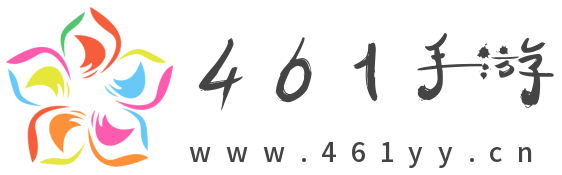
用户评论